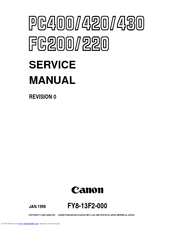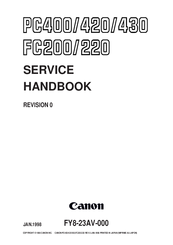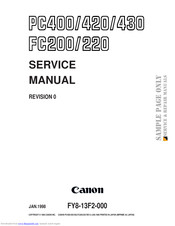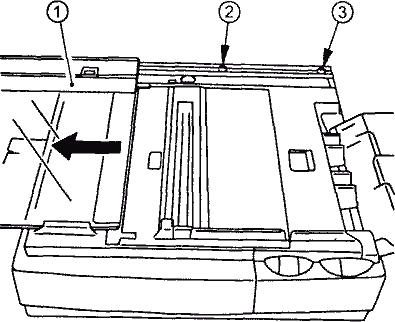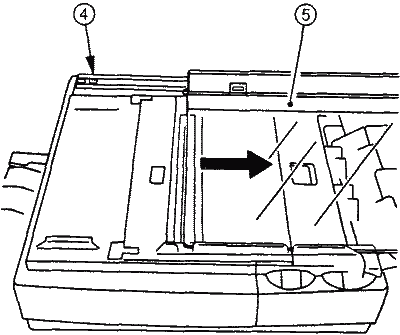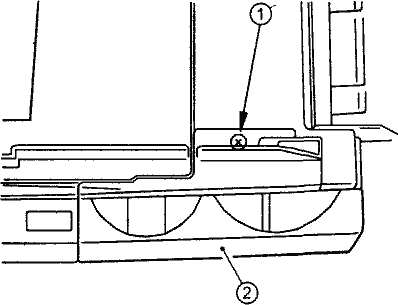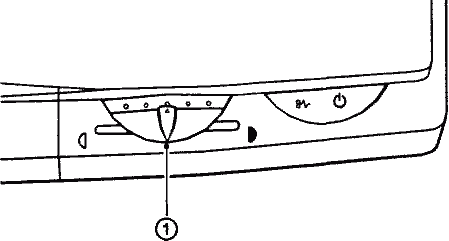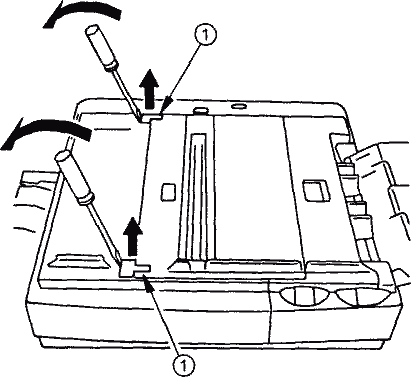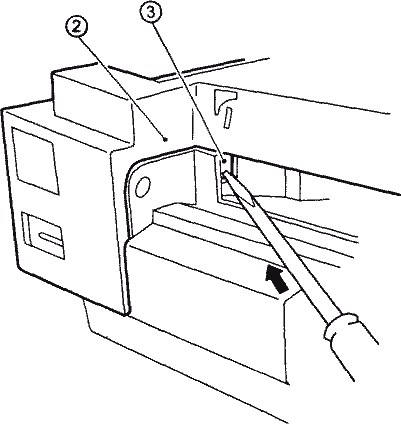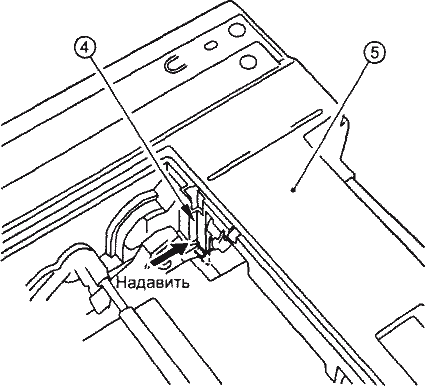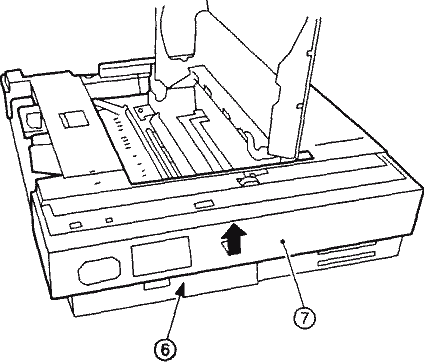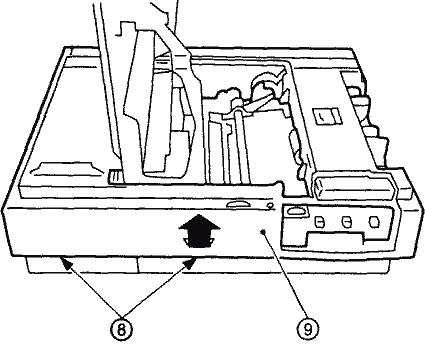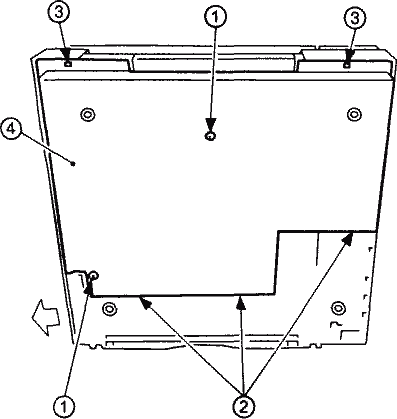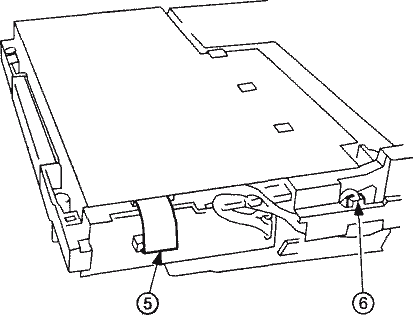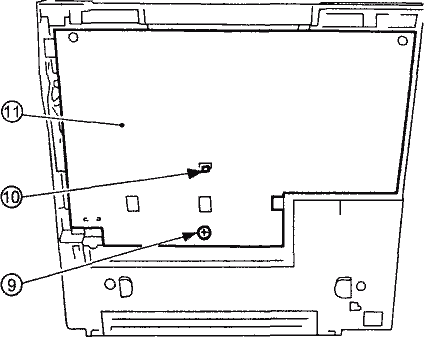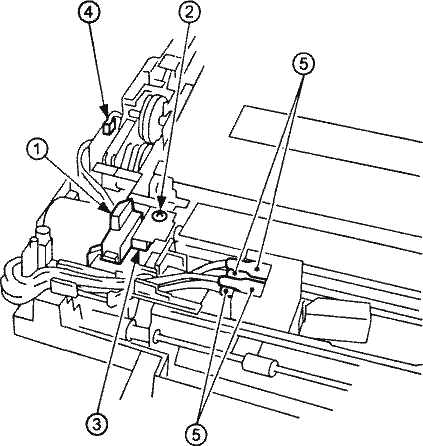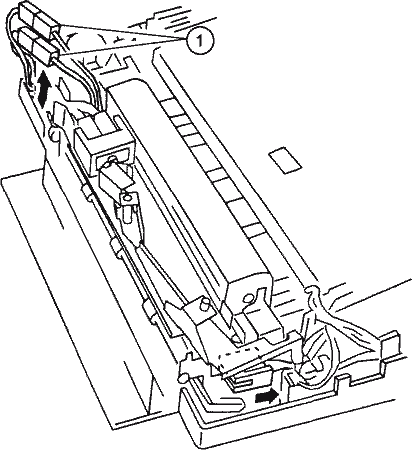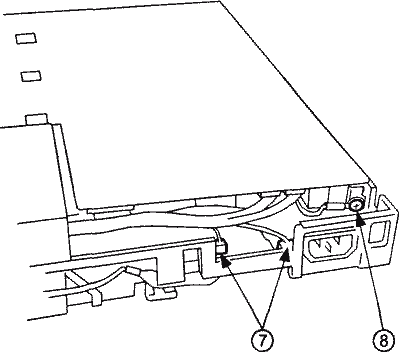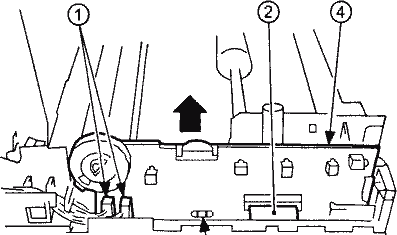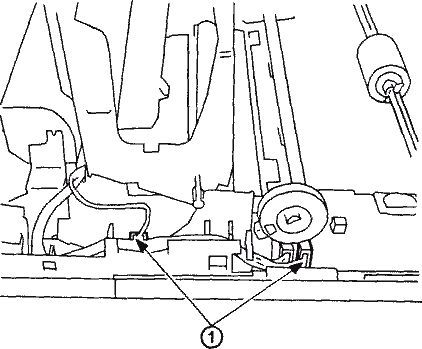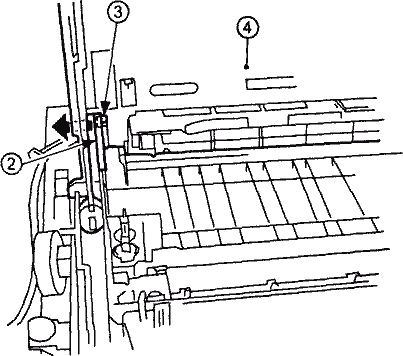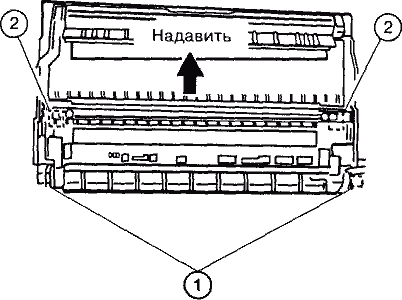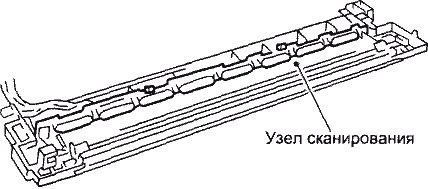Если у вас отсутствует техническая возможность для скачивания Инструкция по эксплуатации для Canon FC220
вы можете прочесть документ прямо на нашем сайте или
Скачать Canon FC220 Инструкция по эксплуатации
- 1
- 2
- 3
- 4
- 5
- 6
- 7
- 8
- 9
- 10
- 11
- 12
- 13
- 14
- 15
- 16
- 17
- 18
- 19
- 20
- 21
- 22
- 23
- 24
- 25
- 26
- 27
- 28
- 29
- 30
- 31
- 32
- 33
- 34
- 35
- 36
- 37
- 38
- 39
- 40
- 41
- 42
- 43
- 44
- 45
- 46
- 47
- 48
Инструкции для прочих Canon Подвесные моторы
Инструкции для прочих Canon
- Manuals
- Brands
- Canon Manuals
- Copier
- FC220
Manuals and User Guides for Canon FC220. We have 4 Canon FC220 manuals available for free PDF download: Service Manual, Service Handbook
Canon FC220 Service Manual (306 pages)
Brand: Canon
|
Category: Copier
|
Size: 3.41 MB
Table of Contents
-
Table of Contents
5
-
General Description
11
-
Chapter 1 General Description
12
-
Features
13
-
Specifications
14
-
Names of Parts
16
-
External View
16
-
Cross Section
17
-
-
Operation
18
-
Control Panel
18
-
Making Copies
20
-
Pc420/430/Fc220
21
-
Pc400/Fc200
22
-
-
Making Copies
22
-
Jam Indicator
23
-
Add Paper Indicator
23
-
Replacing the Cartridge
23
-
Changing the Density
26
-
Cleaning
26
-
-
Lens Array
27
-
When Not Using the Copier for a Long Time
28
-
Image Formation
29
-
Outline
29
-
-
-
-
Chapter 2 Basic Operation
31
-
Basic Operation
31
-
Outline
33
-
Basic Operation
33
-
Outline of Electrical Circuit
34
-
Basic Sequence of Operations (A4, 2 Copies)
35
-
Main Motor Control Circuit
37
-
Outline
37
-
Operation
37
-
Overcurrent Sensor
37
-
-
Inputs to DC Controller
38
-
Outputs from DC Controller
40
-
-
-
Chapter 3 Exposure System
43
-
Exposure/Copyboard Drive System
45
-
Outline of Exposure System
45
-
Copyboard Drive System
45
-
Outline
45
-
Controlling the Copyboard
47
-
Mechanism of Copyboard Drive Assembly
48
-
-
-
Controlling the Scanning Lamp
51
-
Outline
51
-
Operations
52
-
Controlling the Intensity of the Scanning Lamp (VR604)
52
-
Mechanical System
53
-
-
Detaching the Scanning Lamp
54
-
Scanning System
54
-
-
Detaching the Copyboard
55
-
Copyboard Drive Assembly
55
-
-
-
Chapter 4 Image Formation System
57
-
Image Formation System
57
-
Process Description
59
-
Outline
59
-
Sequence of Image Formation Operations (A4, 2 Copies)
60
-
Sequence of Image Formation
60
-
Primary Charging Control Circuit
61
-
Outline
61
-
Operations
62
-
-
Controlling Developing Bias
64
-
Outline
64
-
Operations
66
-
-
Transfer Charging Control Circuit
68
-
Outline
68
-
Operations
69
-
-
Document Density Measurement (AE; PC420/430/FC220)
72
-
Charging, Developing, and Cleaning Systems
75
-
Cartridge
75
-
Mechanical System
76
-
Photosensitive Drum
77
-
Transfer Charging Roller
78
-
-
-
Chapter 5 Pick-Up/Feeding System
79
-
Outline
81
-
Controlling the Pick-Up Roller
82
-
Pc420/430/Fc220
82
-
Pc400/Fc200
83
-
-
Controlling the Registration Roller
84
-
Outline
84
-
Pick-Up/Feeding Timing Chart (A4, 2 Copies)
85
-
-
Checking for Jams
86
-
Delivery Delay Jam
86
-
Pc420/430/Fc220
86
-
Pc400/Fc200
86
-
-
Delivery Stationary Jam
87
-
Pc420/430/Fc220
87
-
Pc400/Fc200
87
-
-
Pick-Up Delay Jam (PC420/430/FC220)
88
-
Pick-Up Stationary Jam
89
-
Pc420/430/Fc220
89
-
Pc400/Fc200
89
-
-
Paper Is Present at the Pick-Up or Delivery Sensor at Time of Power-On or When the Copy Start Key Is Pressed
89
-
-
Mechanical System
90
-
Pick-Up Roller Assembly
91
-
Detaching the Pick-Up Roller
91
-
-
Registration Roller Assembly
94
-
Detaching the Registration Roller Assembly
94
-
-
Removing the Separation Pad
95
-
-
-
Chapter 6 Fixing System
97
-
Fixing System
97
-
Outline of Operations
99
-
Outline
99
-
-
Controlling the Supply Power to the Fixing Heater
101
-
Controlling the Fixing Heater Temperature
101
-
-
Protection Mechanisms
103
-
Mechanical System
104
-
Fixing Assembly
105
-
Construction
105
-
Detaching the Fixing Assembly
105
-
-
-
-
Chapter 7 Externals/Auxiliary Mechanisms
111
-
Power Supply
113
-
Outline
113
-
Power Supply PCB
114
-
Protection Mechanism for Power Supply Circuit
114
-
-
II.mechanical System
115
-
Mechanical System
115
-
External Covers
116
-
Detaching the Control Panel Cover
116
-
Detaching the Body Cover
117
-
Detaching the Top Cover
119
-
-
Copyboard Assembly
121
-
DC Controller/DC Power Supply PCB
123
-
Control Panel PCB
126
-
-
Chapter 8 Installation
127
-
Selecting the Site
127
-
Unpacking and Installation
127
-
-
-
Chapter 9 Maintenance and Servicing
135
-
Durables
137
-
Periodical Servicing
137
-
Periodically Replaced Parts
137
-
Notes about Cartridge
138
-
Storing Sealed Cartridges
138
-
-
Storing and Handling Unsealed Cartridges
139
-
Storing Unsealed Cartridges
139
-
Handling the Cartridge
139
-
-
-
Chapter 10 Troubleshooting
143
-
Troubleshooting
143
-
Maintenance and Inspection
147
-
Image Adjustment Basic Procedure
147
-
Points to Note
148
-
-
Mechanical
149
-
Image Leading Edge Non-Image Width (Position of White Paint on Back of Glass)
149
-
Standards and Adjustments
149
-
Electrical
150
-
Adjusting the Intensity (VR604)
150
-
Adjusting the AE Mechanism (VR602, VR603)
152
-
-
-
Image Troubleshooting
155
-
Making Initial Checks
155
-
Site Environment
155
-
Checking the Documents
155
-
Checking the Copyboard Cover and Copyboard Glass for Dirt and Scratches
156
-
Checking the Lens Array for Dirt
156
-
Checking the Transfer Charging Roller
156
-
Checking the Feeding Assembly
156
-
Checking the Copy Paper
156
-
Checking the Durables
156
-
Others
158
-
-
Samples of Image Faults
160
-
Troubleshooting by Image Fault
161
-
The Copy Is too Light (Halftone Areas Only)
161
-
The Copy Is too Light (Dark Areas as Well)
161
-
The Copy Is too Light (Extremely Light Overall)
161
-
The Copy Has Uneven Density (Darker at Front)
162
-
The Copy Has Uneven Density (Lighter at Front)
162
-
The Copy Is Foggy (Paper Feed Direction)
163
-
The Copy Has Dark Lines (Paper Feed Direction, Relatively Narrow)
163
-
The Copy Has Dark Lines (Paper Feed Direction, Thin)
163
-
The Copy Has White Spots (Paper Feed Direction)
163
-
The Copy Has White Lines (Paper Feed Direction)
163
-
The Copy Has White Spots
164
-
The Back of the Copy Is Soiled
164
-
The Copy Has Faulty Fixing
165
-
The Copy Has Faulty Leading Edge Registration (Blank Area Much too Wide)
165
-
The Copy Has Faulty Leading Edge Registration (Blank Area too Wide)
165
-
The Copy Has Faulty Leading Edge Registration (no Blank Area)
165
-
The Copy Has a Blurred Image
166
-
The Copy Is Foggy (Cross Feed Direction)
166
-
The Copy Has Poor Sharpness (Focus)
166
-
The Copy Is Blank
167
-
The Copy Is Solid Black
167
-
-
-
Troubleshooting Malfunctions
168
-
(Self Diagnosis; PC400/FC200)
168
-
AC Power Is Absent
170
-
Pick-Up Fails
171
-
The Scanning Lamp Fails to Go on
171
-
The Main Motor Fails to Rotate
172
-
The Copyboard Fails to Move
172
-
(Paper Feeding Normally)
173
-
(At Time of Jam)
173
-
The Fixing Heater Fails to Operate
173
-
-
Troubleshooting Paper Feed Problems
174
-
Copy Paper Jams
174
-
Pick-Up Assembly
175
-
Separation/Feeding Assembly
175
-
Fixing/Delivery Assembly
176
-
-
Feeding Faults
177
-
Double Feeding
177
-
Wrinkles
177
-
-
Of Electrical Parts
178
-
Sensors and Solenoids
178
-
Switches
179
-
Lamp, Heater, Motor, and Others
180
-
Printed Circuit Board (PCB)10-37
181
-
Variable Resistors (VR) and Check Pins by PCB
182
-
-
Self Diagnosis
184
-
-
VII. Self Diagnosis
184
-
C. General Circuit Diagram…a
187
-
General Timing Chart
188
-
Signals/Abbreviations Lista-3
190
-
Signals
190
-
Abbreviations
191
-
-
Appendix
191
-
Special Tools Table
194
-
Solvents/Oils Table
195
-
Parts Catalog
198
-
-
-
-
Table of Contents
201
-
Assembly Location Diagram
202
-
Control Panel Assembly
221
-
Copyboard Cover Assembly
223
-
Copyboard Cover Assembly (Pc)
225
-
-
Copyboard Drive Assembly
227
-
Registration Roller Assembly
228
-
-
Paper Pick-Up Roller Assembly
230
-
Delivery Cover Assembly
231
-
List of Connectors
238
-
-
Table of Contents
247
-
Variable Resistors (VR) and
248
-
Chapter 1 Maintenance and Inspection
251
-
Durables
251
-
Periodical Servicing
251
-
Periodically Replaced Parts
251
-
Notes on Cartridge
252
-
Storing Sealed Cartridges
252
-
E. Image Adjustment Basic Procedure
255
-
-
Chapter 2 Standards and Adjustments
257
-
Mechanical
257
-
Image Leading Edge Non-Image Width (Position of White Paint on Back of Glass)
257
-
Image Leading Edge Margin (Point of Detection for Registration)
257
-
Chapter 3 Image Troubleshooting
263
-
-
Making Initial Checks
263
-
Site Environment
263
-
Checking the Documents
263
-
Checking the Copyboard Cover and Copyboard Glass for Dirt and Scratches
264
-
Checking the Transfer Charging Roller
264
-
Checking the Feeding Assembly
264
-
Checking the Copy Paper
264
-
Checking the Durables
264
-
Others
266
-
-
Samples of Image Faults
268
-
The Copy Is too Light (Extremely Light Overall)
269
-
Troubleshooting by Image Fault
269
-
The Copy Is too Light (Halftone Areas Only)
269
-
The Copy Is too Light (Dark Areas as Well)
269
-
Cartridges
269
-
-
The Copy Has Uneven Density (Darker at Front)
270
-
The Copy Has Uneven Density (Lighter at Front)
270
-
The Copy Is Foggy
270
-
The Copy Has Dark Lines (Paper Feed Direction, Relatively Narrow)
271
-
-
The Copy Has Dark Lines (Paper Feed Direction, Thin)
271
-
The Copy Has White Lines (Paper Feed Direction)
271
-
The Copy Has White Spots (Paper Feed Direction)
271
-
The Copy Has White Spots (Cross Feed Direction)
272
-
The Copy Has Faulty Fixing
273
-
The Copy Has Faulty Leading Edge Registration (Blank Area Much too Wide)
273
-
The Copy Has Faulty Leading Edge Registration (Blank Area too Wide)
273
-
The Copy Has Faulty Leading Edge Registration (no Blank Area)
273
-
-
-
Chapter 4 Troubleshooting Malfunctions
277
-
Troubleshooting Malfunctions
277
-
Self Diagnosis;Pc400/Fc200)
277
-
Pick-Up Fails
280
-
The Scanning Lamp Fails to Go on
280
-
DC Controller/DC Power
282
-
-
-
Chapter 5 Troubleshooting Paper Feed Problems
283
-
Copy Paper Jams
283
-
Pick-Up Assembly
284
-
Separation/Feeding Assembly
284
-
Fixing/Delivery Assembly
285
-
-
-
Chapter 6 Arrangement and Functions of Electrical Parts
287
-
Sensors and Solenoids
287
-
Switches
288
-
Lamp, Heater, Motor, and Others
289
-
Printed Circuit Board (PCB)
290
-
Control Panel Pcb
292
-
-
Control Panel PCB
294
-
DC Controller/DC Power Supply PCB
294
-
General Timing Chart
295
-
Signals/Abbreviations List
297
-
Signals
297
-
Abbreviations
298
-
-
-
Appendix
298
-
General Circuit Diagram
299
-
Special Tools Table
301
-
Solvents/Oils Table
302
-
Specifications
303
-
-
Advertisement
Canon FC220 Service Manual (197 pages)
Brand: Canon
|
Category: Printer
|
Size: 1.64 MB
Table of Contents
-
Table of Contents
5
-
General Description
11
-
Chapter 1 General Description
12
-
Features
13
-
Specifications
14
-
II. Specifications
14
-
-
Names of Parts
16
-
External View
16
-
Cross Section
17
-
-
Operation
18
-
Control Panel
18
-
Making Copies
20
-
Pc420/430/Fc220
21
-
Pc400/Fc200
22
-
-
Making Copies
22
-
Jam Indicator
23
-
Add Paper Indicator
23
-
Replacing the Cartridge
23
-
-
Replacing the Cartridge
24
-
Changing the Density
26
-
Cleaning
26
-
Copyboard Glass/Copyboard Cover
26
-
-
Lens Array
27
-
Pick-Up Roller
28
-
When Not Using the Copier for a Long Time
28
-
Image Formation
29
-
Outline
29
-
-
-
Chapter 2 Basic Operation
31
-
Basic Operation
31
-
Basic Operation
33
-
Outline
33
-
Outline of Electrical Circuit
34
-
Basic Sequence of Operations (A4, 2 Copies)
35
-
Main Motor Control Circuit
37
-
Outline
37
-
Operation
37
-
Overcurrent Sensor
37
-
-
Inputs to DC Controller
38
-
Outputs from DC Controller
40
-
-
Chapter 3 Exposure System
43
-
Exposure/Copyboard Drive System
45
-
Outline of Exposure System
45
-
Copyboard Drive System
45
-
Outline
45
-
Controlling the Copyboard
47
-
Mechanism of Copyboard Drive Assembly
48
-
-
-
Controlling the Scanning Lamp
51
-
Outline
51
-
Operations
52
-
Controlling the Intensity of the Scanning Lamp (VR604)
52
-
Mechanical System
53
-
-
Detaching the Scanning Lamp
54
-
Scanning System
54
-
-
Detaching the Copyboard
55
-
Copyboard Drive Assembly
55
-
-
-
Chapter 4 Image Formation System
57
-
Image Formation System
57
-
Outline
59
-
Process Description
59
-
Sequence of Image Formation
60
-
Sequence of Image Formation Operations (A4, 2 Copies)
60
-
Primary Charging Control Circuit
61
-
Outline
61
-
Operations
62
-
-
Controlling Developing Bias
64
-
Outline
64
-
Operations
66
-
-
Transfer Charging Control Circuit
68
-
Outline
68
-
Operations
69
-
-
Document Density Measurement (AE; PC420/430/FC220)
72
-
Operations
72
-
Cartridge
75
-
Charging, Developing, and Cleaning Systems
75
-
Outline
75
-
III.mechanical System
76
-
Photosensitive Drum
77
-
Cleaning the Drum
77
-
-
Transfer Charging Roller
78
-
-
Chapter 5 Pick-Up/Feeding System
79
-
Outline
81
-
Controlling the Pick-Up Roller
82
-
Pc420/430/Fc220
82
-
Pc400/Fc200
83
-
-
Controlling the Registration Roller
84
-
Outline
84
-
Pick-Up/Feeding Timing Chart (A4, 2 Copies)
85
-
-
Checking for Jams
86
-
Delivery Delay Jam
86
-
Pc420/430/Fc220
86
-
Pc400/Fc200
86
-
-
Delivery Stationary Jam
87
-
Pc420/430/Fc220
87
-
Pc400/Fc200
87
-
-
Pick-Up Delay Jam (PC420/430/FC220)
88
-
Pick-Up Stationary Jam
89
-
Pc420/430/Fc220
89
-
Pc400/Fc200
89
-
-
Paper Is Present at the Pick-Up or Delivery Sensor at Time of Power-On or When the Copy Start Key Is Pressed
89
-
-
Mechanical System
90
-
Pick-Up Roller Assembly
91
-
Detaching the Pick-Up Roller
91
-
-
Registration Roller Assembly
94
-
Detaching the Registration Roller Assembly
94
-
-
Removing the Separation Pad
95
-
-
-
Chapter 6 Fixing System
97
-
Fixing System
97
-
Outline of Operations
99
-
Outline
99
-
-
Controlling the Supply Power to the Fixing Heater
101
-
Controlling the Fixing Heater Temperature
101
-
-
Protection Mechanisms
103
-
Mechanical System
104
-
Fixing Assembly
105
-
Construction
105
-
Detaching the Fixing Assembly
105
-
Removing the Fixing Upper Unit
107
-
-
-
-
Chapter 7 Externals/Auxiliary Mechanisms
111
-
Power Supply
113
-
Outline
113
-
Power Supply PCB
114
-
Protection Mechanism for Power Supply Circuit
114
-
-
II.mechanical System
115
-
External Covers
116
-
Detaching the Control Panel Cover
116
-
Detaching the Body Cover
117
-
Detaching the Top Cover
119
-
Detaching the Delivery Assembly Cover
119
-
-
Copyboard Assembly
121
-
Detaching the Copyboard Cover
121
-
DC Controller/DC Power Supply PCB
123
-
Points to Note When Installing the Delivery Door Switch
125
-
Control Panel PCB
126
-
-
Chapter 8 Installation
127
-
III. Relocating the Machine
127
-
-
Chapter 9 Maintenance and Servicing
135
-
Selecting the Site
127
-
Unpacking and Installation
127
-
Durables
137
-
II. Durables
137
-
-
Periodical Servicing
137
-
Periodically Replaced Parts
137
-
Notes about Cartridge
138
-
Storing Sealed Cartridges
138
-
Storing Unsealed Cartridges
139
-
Storing and Handling Unsealed Cartridges
139
-
-
Handling the Cartridge
139
-
-
-
Chapter 10 Troubleshooting
143
-
A. Image Adjustment Basic Procedure
143
-
Maintenance and Inspection
147
-
Image Adjustment Basic Procedure
147
-
Points to Note
148
-
-
Standards and Adjustments
149
-
Mechanical
149
-
Electrical
150
-
Adjusting the Intensity (VR604)
150
-
Adjusting the AE Mechanism (VR602, VR603)
152
-
-
-
Making Initial Checks
155
-
Site Environment
155
-
Checking the Documents
155
-
Checking the Copyboard Cover and Copyboard Glass for Dirt and Scratches
156
-
Checking the Lens Array for Dirt
156
-
Checking the Transfer Charging Roller
156
-
Checking the Feeding Assembly
156
-
Checking the Copy Paper
156
-
Checking the Durables
156
-
Others
158
-
-
Samples of Image Faults
160
-
Troubleshooting by Image Fault
161
-
The Copy Is too Light (Halftone Areas Only)
161
-
The Copy Is too Light (Dark Areas as Well)
161
-
The Copy Is too Light (Extremely Light Overall)
161
-
The Copy Has Uneven Density (Darker at Front)
162
-
The Copy Has Uneven Density (Lighter at Front)
162
-
The Copy Is Foggy (Paper Feed Direction)
163
-
The Copy Has Dark Lines (Paper Feed Direction, Relatively Narrow)
163
-
The Copy Has Dark Lines (Paper Feed Direction, Thin)
163
-
The Copy Has White Spots (Paper Feed Direction)
163
-
The Copy Has White Lines (Paper Feed Direction)
163
-
The Copy Has White Spots
164
-
The Back of the Copy Is Soiled
164
-
The Copy Has Faulty Fixing
165
-
The Copy Has Faulty Leading Edge Registration (Blank Area Much too Wide)
165
-
The Copy Has Faulty Leading Edge Registration (Blank Area too Wide)
165
-
The Copy Has Faulty Leading Edge Registration (no Blank Area)
165
-
The Copy Has a Blurred Image
166
-
The Copy Is Foggy (Cross Feed Direction)
166
-
The Copy Has Poor Sharpness (Focus)
166
-
The Copy Is Blank
167
-
The Copy Is Solid Black
167
-
-
Troubleshooting Malfunctions
168
-
(Self Diagnosis; PC400/FC200)
168
-
AC Power Is Absent
170
-
Pick-Up Fails
171
-
The Scanning Lamp Fails to Go on
171
-
The Main Motor Fails to Rotate
172
-
The Copyboard Fails to Move
172
-
(Paper Feeding Normally)
173
-
(At Time of Jam)
173
-
The Fixing Heater Fails to Operate
173
-
-
Troubleshooting Paper Feed Problems
174
-
Copy Paper Jams
174
-
Pick-Up Assembly
175
-
Separation/Feeding Assembly
175
-
Fixing/Delivery Assembly
176
-
-
Feeding Faults
177
-
Double Feeding
177
-
Wrinkles
177
-
-
Of Electrical Parts
178
-
Sensors and Solenoids
178
-
Switches
179
-
Lamp, Heater, Motor, and Others
180
-
Printed Circuit Board (PCB)10-37
181
-
Variable Resistors (VR) and Check Pins by PCB
182
-
-
Self Diagnosis
184
-
VII. Self Diagnosis
184
-
-
General Timing Chart
188
-
Signals/Abbreviations Lista-3
190
-
Signals
190
-
Abbreviations
191
-
Appendix
192
-
General Circuit Diagram
192
-
Special Tools Table
194
-
Solvents/Oils Table
195
-
-
Canon FC220 Service Handbook (62 pages)
Brand: Canon
|
Category: Copier
|
Size: 0.4 MB
Table of Contents
-
Table of Contents
3
-
Chapter 1 Maintenance and Inspection
7
-
Periodically Replaced Parts
7
-
Durables
7
-
Periodical Servicing
7
-
Notes on Cartridge
8
-
Storing Sealed Cartridges
8
-
-
-
Chapter 2 Standards and Adjustments
13
-
Mechanical
13
-
Image Leading Edge Non-Image Width (Position of White Paint on Back of Glass)
13
-
Image Leading Edge Margin (Point of Detection for Registration)
13
-
-
-
Chapter 3 Image Troubleshooting
19
-
Making Initial Checks
19
-
Site Environment
19
-
Checking the Documents
19
-
Checking the Copyboard Cover and Copyboard Glass for Dirt and Scratches
20
-
Checking the Transfer Charging Roller
20
-
Checking the Feeding Assembly
20
-
Checking the Copy Paper
20
-
Checking the Durables
20
-
Others
22
-
-
Samples of Image Faults
24
-
Troubleshooting by Image Fault
25
-
The Copy Is too Light (Halftone Areas Only)
25
-
The Copy Is too Light (Dark Areas as Well)
25
-
Cartridges
25
-
-
The Copy Has Uneven Density (Darker at Front)
26
-
The Copy Has Uneven Density (Lighter at Front)
26
-
The Copy Is Foggy (Overall)
26
-
The Copy Is Foggy (Paper Feed Direction)
27
-
The Copy Has Dark Lines (Paper Feed Direction, Relatively Narrow)
27
-
-
The Copy Has Dark Lines (Paper Feed Direction, Thin)
27
-
The Copy Has White Spots (Paper Feed Direction)
27
-
The Copy Has White Lines (Paper Feed Direction)
27
-
The Copy Has White Spots (Cross Feed Direction)
28
-
The Back of the Copy Is Soiled
28
-
The Copy Has Faulty Fixing
29
-
The Copy Has Faulty Leading Edge Registration (Blank Area Much too Wide)
29
-
The Copy Has Faulty Leading Edge Registration (Blank Area too Wide)
29
-
The Copy Has Faulty Leading Edge Registration (no Blank Area)
29
-
The Copy Has a Blurred Image
30
-
The Copy Is Blank
31
-
The Copy Is Solid Black
31
-
-
-
Chapter 4 Troubleshooting Malfunctions
33
-
Troubleshooting Malfunctions
33
-
Self Diagnosis;Pc400/Fc200)
33
-
AC Power Is Absent
35
-
Pick-Up Fails
36
-
The Scanning Lamp Fails to Go on
36
-
The Main Motor Fails to Rotate
37
-
The Copyboard Fails to Move
37
-
The Fixing Heater Fails to Operate
38
-
-
-
Chapter 5 Troubleshooting Paper Feed Problems
39
-
Copy Paper Jams
39
-
Pick-Up Assembly
40
-
Separation/Feeding Assembly
40
-
Fixing/Delivery Assembly
41
-
-
B. Feeding Faults
42
-
Double Feeding
42
-
-
-
Chapter 6 Arrangement and Functions of Electrical Parts
43
-
Sensors and Solenoids
43
-
Switches
44
-
Lamp, Heater, Motor, and Others
45
-
Printed Circuit Board (PCB)
46
-
Variable Resistors (VR) and Check Pins by PCB
47
-
DC Controller/DC Power Supply PCB
47
-
Control Panel PCB
48
-
-
-
Chapter 7 Self Diagnosis
49
-
Self Diagnosis
49
-
General Timing Chart
51
-
Signals/Abbreviations List
53
-
Signals
53
-
Abbreviations
54
-
-
-
Appendix
54
-
General Circuit Diagram
55
-
Special Tools Table
57
-
Solvents/Oils Table
58
-
Specifications
59
-
Advertisement
Canon FC220 Service Manual (20 pages)
Brand: Canon
|
Category: Copier
|
Size: 0.32 MB
Table of Contents
-
Controller/DC Power Supply PCB
8
-
I. Features
10
-
Chapter 1 Maintenance and Inspection
12
-
Chapter 2 Standards and Adjustments
12
-
Chapter 3 Image Troubleshooting
12
-
Pc400/Fc200
13
-
Parts Catalog
15
-
Pick-Up Roller
17
-
Assembly Location Diagram
18
-
Advertisement
Related Products
-
Canon FC200
-
Canon FY8-13G3-000
-
Canon FK14.5-60
-
Canon FAX L390
-
Canon FAX B822
-
CANON FAX-L240
-
Canon FS-27U
-
Canon FS40
-
Canon Remote FAX Kit-A1
-
Canon Staple Finisher-AA1
Canon Categories
Printer
Digital Camera
All in One Printer
Camcorder
Scanner
More Canon Manuals
Скачать
PARTS
CATALOG
REVISION 0
JAN. 1998
FY8-31DD-000
COPYRIGHT © 1998 CANON INC. CANON FC220/PC420/430/FC200/PC400 REV.0 JAN. 1998 PRINTED IN JAPAN [IMPRIME AU JAPON]
1-1
2.1.2. Удаление копировального стопа
Необходимый инструмент: крестовая отвертка.
1. Сдвинуть копировальный стол 1 по рельсу до упора
влево и выкрутить винты 2 и 3, фиксирующие рельс копировального стола на станине аппарата (рис. 2.3).
Рис. 2.3
2. Сдвинуть копировальный стол 5 вправо и выкрутить последний винт рельса 4 (рис. 2.4).
Рис. 2.4
3. Снять копировальный стол.
Примечание. При возвращении копировального стола на место следует сразу установить передний край стекла под направляющий выступ на ближней части корпуса и лишь затем совместить пазы рельса и станины и зафиксировать рельс винтами. В случае, если мастер по невнимательности установит передний край стекла поверх выступа, это характерным образом отразится на качестве копий — изображение на них будет получаться явно вне фокуса из-за увеличившегося расстояния от оригинала до лампы сканирования и линейки линз.
2.1.3. Удаление крышки панели управления
Перед удалением крышки панели управления нет необходимости снимать какие-либо иные детали.
Необходимый инструмент — крестовая отвертка.
1 Сдвинуть копировальный стол до упора влево
2 Для получения доступа к тракту прохождения копий нажать на пластину из светло-серой пластмассы, расположенную в правой части верхней панели аппарата, освободив защелку верхней дверцы с закрепленным на ней узлом лампы сканирования, и придать дверце вертикальное положение
3 Выкрутить длинный саморез 1, удерживающий крышку панели управления 2, и снять ее по направлению вверх и на себя (рис 2.5)
Рис 2.5
Примечание. При возвращении крышки панели управления на место в моделях PC-300, PC-400, FC-200, FC-210, оборудованных линейным регулятором ручной подстройки экспозиции 1, следует особенно внимательно следить, чтобы декоративный слайдер совпал с выступом регулятора на плате (рис. 2.6).
Рис 2.6
2.1.4. Удаление верхней панели
Верхняя наружная панель аппарата выполнена в виде сплошного пластмассового кожуха, который прикрывает внутренние узлы сверху, а также со всех боковых поверхностей. Подобная упрощенная конструкция свойственна небольшим (портативным) копировальным аппаратам. Похожее строение корпуса имеет серия Z-20/21/25/26/27 фирмы Sharp, успешно конкурирующая по популярности с портативными копирами Canon.
Принцип наибольшей возможной простоты конструкции сам по себе — отдельная тема для обсуждения. В конкретном же случае успешно реализованное упрощение, связанное с объединением внешних панелей аппарата в одну верхнюю панель, повлекло за собой уменьшение затрат при производстве, времени, затрачиваемого на сборку/разборку при ремонте техники, и веса копировального аппарата, а также исключило возможность выхода из строя какой-нибудь из множества конструктивно излишних деталей, например поломку соединяющего панели зацепа
К тому же при компактном устройстве копировального аппарата практически невозможно работать с каким-либо узлом, сняв только одну из боковых панелей и не оголив большей части внутренней конструкции, тогда как на чуть более крупных аппаратах, подобных Canon NP-6012, это уже вполне реально. Поэтому даже при самом незначительном ремонте на портативном копире так или иначе пришлось бы снимать верхние панели до полного обнажения станины.
Единственная серьезная претензия к конструкции верхней панели относится к количеству и неудобству расположения защелок, удерживающих панель на месте. Технике Canon вообще свойственно злоупотребление защелками при креплении наружных панелей, и в данной серии копировальных аппаратов это проявляется особенно явно. Для снятия верхней панели требуется одновременно отжать пять защелок, что никак не может служить примером рациональности и удобства
Мало того, при установке верхней панели на место изредка возникают ситуации, когда правый передний край на несколько миллиметров не доходит до своего нормального положения в результате плохого совмещения креплений. В этом случае следует либо снять верхнюю панель и установить ее заново, либо применить физическую силу к передней части аппарата, надавив рукой на правый угол верхней панели, либо попытаться расшатать неправильно вставшую конструкцию, просунув шлицевую отвертку в щель между панелями.
Необходимый инструмент, крестовая отвертка, шлицевая отвертка, тонкая шлицевая отвертка или сервисный крюк Canon.
1 Снять копировальный стол (см раздел 2.1.2)
2 Если аппарат оборудован лотками подачи бумаги и приема копий, отсоединить их, прижав лапки на краях по направлению к центру лотков Здесь следует соблюдать осторожность конструкция выполнена не слишком удачно, материал лапок чрезмерно хрупок, и часто случается, что при небрежном обращении эти лапки отламываются.
3. Удалить две декоративные пластины 1, прикрывающие отверстия у основания верхней дверцы, по очереди поддев их шлицевой отверткой по направлению вверх и влево (рис. 2.7).
Рис 2.7
4 Установить дверцу вертикально и, если в ее креплениях стоит комбинированный картридж, извлечь его.
5 Удалить крышку панели управления, выкрутив крепящий ее саморез (см. раздел 2.1.3)
6. Тонкой шлицевой отверткой, сервисным крюком или любым другим достаточно узким инструментом надавить на первую из защелок верхней панели через отверстие 3 на внутренней стороне узла подачи бумаги. Приподнять правый передний край верхней панели 2 и не давать защелке встать обратно на место (рис. 2.8)
Рис. 2.8
1 Продолжая придерживать передний край панели, отжать шлицевой отверткой вторую из защелок 4 и приподнять справа задний край 5 верхней панели (рис. 2.9)
Рис. 2.9
8. Для освобождения расположенной сзади защелки 6, третьей из пяти, удерживающих верхнюю панель, поддеть отверткой или просто пальцами задний край верхней панели 7, оттянуть его назад и поднять вверх (рис 2.10).
Рис. 2.10
9. На данном этапе верхняя панель удерживается лишь последними двумя защелками спереди 8. Они освобождаются так же, как задняя защелка. Следует просунуть шлицевую отвертку снизу в щель между основанием копира и передней поверхностью верхней панели и, отжав последнюю на себя, поднять верхнюю панель 9 и полностью снять ее с аппарата (рис. 2.11)
Рис. 2.11
2.15. Удаление нижней панели
Нижняя панель прикрывает комбинированную плату процессора/блока питания.
Необходимый инструмент: обычная крестовая и тонкая шлицевая отвертки.
1. Перевернуть копировальный аппарат, положив его плашмя на крышку копировального стола, или поставить на ребро, так чтобы снизу оказалась дверца термоблока, а сверху — узел подачи.
2. Выкрутить два винта 1, крепящих нижнюю панель (рис. 2.12).
3. Поддеть по очереди три защелки 2, расположение которых отмечено точками на нижней панели, и приподнять внутренний край панели (рис 2.12).
4. Просунуть шлицевую отвертку в отверстия двух защелок 3 на внешнем крае панели, освободить их и снять нижнюю панель 4 (рис. 2.12).
Рис. 2.12
2.1.6. Получение доступа к комбинированной плате и датчику забора бумаги
Необходимый инструмент: крестовая отвертка, тонкая шлицевая отвертка.
1. Удалить нижнюю панель аппарата.
2 Отсоединить от комбинированной платы ленточный кабель 5, связывающий ее с платой панели управления/регулировки экспозиции (рис. 2.13).
Рис. 2.13
3. Отсоединить провод, идущий через переходник 6 на узел лампы сканирования (рис. 2.13).
Примечание. На некоторых моделях серии отсоединить этот провод можно, как правило, лишь после удаления верхней панели. При попытке вытащить провод, пропущенный под пластмассовым основанием копировального аппарата, из пазов в направлении снятой нижней крышки коннектор, отсоединенный от переходника, будет неизбежно застревать. Тем не менее, если четко представлять себе маршрут извлечения, то вполне можно освободить провод с помощью ловких действий пинцетом, не производя лишних и достаточно трудоемких разборок. В подобных ситуациях целесообразно при сборке не возвращать этот провод в исходное положение, а пропустить его поверх основания, непосредственно под нижней панелью, чтобы облегчить возможную работу с ним в дальнейшем.
4. Выкрутить винт 9, крепящий комбинированную плату 11, и отжать пальцами защелку 10 (рис. 2.14).
Рис. 2.14
5. Поднять ближний край платы, перевернуть ее и положить на специальную мягкую поролоновую подушку, используемую в сервисных центрах для предохранения печатных плат от повреждений, или просто на стол.
Примечание. Плата останется прикрепленной к копировальному аппарату проводами, подающими питание на термоблок и редуктор, а также проводом заземления и двумя проводами, идущими через переходники к соленоидам, однако это не сильно мешает работе по устранению неисправностей.
б После выполнения всех вышеперечисленных действий мастер получает беспрепятственный доступ к обеим сторонам комбинированной платы процессора/блока питания/высоковольтного блока, а также к флажку датчика забора бумаги, который прикреплен снизу к пластмассовой станине аппарата и в свободном состоянии на собранном аппарате замыкает оптопару Q131 на плате. Для извлечения флажка с посадочного места надо отогнуть удерживающие его пластмассовые петли на станине.
2.1.7. Извлечение комбинированной платы
Для извлечения из копировального аппарата комбинированной платы процессора/блока питания при необходимости полной ее замены следует выполнить гораздо более трудоемкую процедуру, чем просто для получения доступа к ней. Это обусловлено наличием проводов, являющихся частью комбинированной платы и тянущихся от нее к редуктору стола и термоблоку. Провода припаяны к плате, но, разумеется, при желании их можно отпаять и тем самым избежать дополнительного снятия панелей при их извлечении из аппарата, однако лучше не трогать пайку там, где можно обойтись разборкой.
Необходимый инструмент: крестовая средняя, шлицевая средняя и шлицевая тонкая отвертки, пинцет, плоскогубцы с тонкими губками.
1. Для получения доступа к редуктору и термоблоку удалить копировальный стол, крышку панели управления и верхнюю панель (см. соответствующие процедуры 2.1.2, 2.1.3, 2.1.4).
2. Открутить винт 2, фиксирующий плату датчика оборотов двигателя Q901, и снять ее для получения доступа к подсоединенному к ней коннектору 3 провода, ведущего к комбинированной плате (рис. 2. 15). Отсоединить коннектор.
Рис. 2.15
3. Отсоединить провод 4 (рис. 2.15).
4. Провода редуктора отсоединены, теперь следует отсоединить провода, ведущие к термоблоку. Два провода 1 подают рабочее напряжение 220/110 В через термопредохранитель на нагревательный элемент узла закрепления (рис. 2.16).
Рис. 2.16
5. Остальные четыре провода 5 идут к установленному на термоблоке датчику выпускающей дверцы SW2, а если аппарат принадлежит к более старой модификации, то через него на датчик верхней дверцы SW1 в правой части аппарата (рис. 2.15).
Примечание. В аппаратах новой модификации нет отдельного датчика верхней дверцы. Вместо него предусмотрена система металлических рычагов, размыкающая контакты микропереключателя SW2, когда поднимается верхняя дверца, вне зависимости от того, открыта или закрыта выпускающая дверца термоблока. Таким образом, когда открывается какая-либо дверца аппарата, эти микропереключатели сразу же обесточивают копировальный аппарат, лишая его даже дежурного питания процессора.
Для того чтобы снять провода с клемм микропереключателя SW2, удобно пользоваться плоскогубцами. При этом необходимо запомнить расположение проводов, чтобы потом вернуть их на место в правильном порядке. В старых моделях сверху, как правило, идут черные провода, снизу — белые. В новых модификациях, таких как Canon FC-220, справа — два серых, слева — черный и белый. Из-за внесения в базовую конструкцию изменений, а также в моделях, выпускаемых различными заводами фирмы-изготовителя, возможны вариации (рис. 2. 17).
Рис. 2.17
6. Выполнить процедуру 2.1.6 до пункта 4 включительно.
1. Отсоединить два провода 7, идущих на соленоиды узла подачи и редуктора, от переходников, установленных в пластмассовой станине (рис. 2. 18).
8. Крестовой отверткой выкрутить винт с зубчатой стопорной шайбой 8, соединяющий землю (GND) комбинированной платы с третьим контактом силового кабеля аппарата (рис. 2.18).
Рис. 2.18
9. Провода, идущие к термоблоку и редуктору, освободить из креплений на корпусе с помощью отвертки, пинцета или плоскогубцев и затем пропустить в отверстия, ведущие вниз, к комбинированной плате.
10. Все провода и крепления комбинированной платы освобождены, и ее можно снять с аппарата.
Примечание. При последующей установке платы на место надо тщательно проверить подсоединение всех проводов. Для обеспечения максимальной надежности рекомендуется прозвонить их с помощью Мультиметра. Необходимо также следить, чтобы на проводах не было перегибов и чтобы они не могли в дальнейшем мешать работе механических узлов аппарата. Если подобная операция проводится впервые и мастер не знает досконально, куда какой провод с комбинированной платы должен идти, рекомендую подробно записать расположение проводов и их цвета, чтобы впоследствии не возникало проблем, вызванных их неправильным подсоединением.
2.1.8. Извлечение платы панели управления/регулировки экспозиции
Необходимый инструмент: крестовая и две шлицевые отвертки.
1. Удалить копировальный стол, крышку панели управления и верхнюю панель (см. соответствующие процедуры 2.1.2, 2.1.3, 2.1.4).
2. Отсоединить провода 1, вставленные в гнезда с левой стороны платы (рис. 2.19).
Рис. 2.19
3. Отсоединить ленточный кабель 2, идущий от платы панели управления к комбинированной процессорной плате (рис 2.19).
4. Освободить защелку 3 и извлечь плату 4 движением вверх (рис. 2.19)
2.1.9. Отсоединение верхней дверцы
Дверца, открывающая доступ к тракту прохождения бумаги, несет на себе узел лампы сканирования и оборудована обоймой для установки комбинированного картриджа Е-16/Е-30.
В закрытом состоянии она удерживается двумя симметричными защелками, которые освобождаются при нажатии на пластину из светло-серой пластмассы, расположенную в правой части верхней панели аппарата. Как только защелки перестают удерживать верхнюю дверцу, она немного подскакивает вверх под действием подпружиненных лапок на валу регистрации, и из такого положения ее легко открыть.
Необходимый инструмент: крестовая и шлицевые отвертки для снятия узлов, мешающих извлечению верхней дверцы. Для извлечения самой дверцы инструмент не нужен.
1. Удалить копировальный стол.
2. Удалить крышку панели управления.
3. Удалить верхнюю панель
4. Отсоединить два провода 1 (рис. 2.20).
Рис. 2.20
Отогнуть на себя передний выступ пластмассовой станины 2, поддерживающий дверцу, освободить штифт 3 узла лампы сканирования из отверстия, в котором он удерживается, и снять верхнюю дверцу 4 с аппарата по направлению вверх и на себя (рис. 2.21).
Рис. 2.21
2.1.10. Извлечение узла лампы сканирования
Необходимый инструмент: шлицевая отвертка.
1. Выполнить все необходимые процедуры разборки, вплоть до отсоединения верхней дверцы аппарата.
2. Освободить от защелок 2 (рис. 2.22) внешнюю часть узла лампы сканирования, изготовленного из черной пластмассы, поддевая по очереди отверткой его боковые стороны. Материалы, из которых сделаны верхняя дверца и сам узел лампы сканирования, достаточно пластичны, но все же не стоит прилагать излишних усилий, чтобы не повредить их.
Рис. 2.22
3. Устанавливая отвертку последовательно — сначала с одного и затем с другого конца узла лампы сканирования — в щели конструкции возле штифтов 1, надавить на узел по направлению к его уже освобожденной внешней части (рис. 2.22).
4. Узел лампы сканирования извлечен (рис. 2.23).
Узел сканирования
Рис. 2.23
Теперь можно заменить либо его целиком, либо отдельно линейку сканирующих ламп и датчики экспозиции.
Примечание. Некоторые мастера, стремясь сэкономить на стоимости комплектующих, заменяют сгоревшие лампы на линейке, впаивая их по отдельности и даже используя аналогичные лампы из копировальных аппаратов серии Sharp Z-20/25. Подобные решения, однако, всегда идут в ущерб качеству проделанной работы и не могут быть рекомендованы к повсеместному применению. Специалисты фирмы Canon также советуют заменять линейки ламп сканирования только целиком.
Инструкция по заправке картриджа CANON FC-220
Картриджи E16, E20, E30, E31 и E40 различаются количеством засыпанного в них тонера, рассчитанного на 1600 (60 гр.), 2000 (75 гр.), 3000 (112,5 гр.), 3100 (116,25 гр.) и 4000 (150 гр.) страниц печатного текста соответственно при 5% заполнении страницы.
Картриджи могут иметь 2 типа прокладок — либо многоразовые поролоновые (тайваньские картриджи), либо одноразовые прокладки из герметика (французские картриджи). Во втором случае нам потребуется изготовить прокладки самостоятельно.
1) Картридж состоит из двух частей. Для разборки картриджа вставляем отвертку под клипсу между верхней и нижней половинкой картриджа, лучше начинать со средних клипс (см. рисунок). Нажимаем пальцем на клипсу, толкая ее немного вперед. В этот момент поворачиваем отвертку и клипса выходит из зацепления. Освободить защелки картриджа и вскрыть его (рис. 1, 2, 3 и 4).
2) Для разборки картриджа необходимо завернуть шторку фотобарабана, либо снять ее (рис. 5) это значительно облегчит работу.
3) Разделяем половинки картриджа. Осторожно кладем верхнюю половинку картриджа на стол, не переворачивая ее, так как там может быть некоторое количество тонера. Лучше всего постучать по ней отверткой, чтобы тонер осыпался (рис. 6).
4) Очистить корпус картриджа от остатков тонера сухим сжатым воздухом (рис. 7 и 8).
5) Удалить оси фотобарабана. Стараясь не повредить корпус картриджа, с помощью острогубцев снять одну ось барабана (рис. 9), вторую ось фотобарабана аккуратно подковырнуть отверткой и извлечь, стараясь не отломать усики крепления оси (рис. 10).
6) Очистить от остатков тонера контактную группу оси фотобарабана (рис. 11).
7) Удалить фотобарабан. Кончиками пальцев взять фотобарабан за шестерню и приподнимая вверх извлечь из картриджа (рис. 12).

9) При повторной установке дозирующего лезвия, необходимо провести дополнительное уплотнение (рис. 16).
10) Снять распорную втулку контактной группы магнитного вала и извлечь магнитный вал (рис. 17 и 18). При извлечении не потеряйте следующие детали (рис. 19).
11) Очистить магнитный вал от остатков тонера сжатым воздухом. В случае необходимости, заменить оболочку магнитного вала, выдавив магнитным сердечником контактную втулку, для этого, слегка ударить по обратной стороне магнитного вала (рис. 20). При установке магнитного вала, нужно быть осторожным с электрическим контактом (рис. 21 и 22).
12) С помощью шила или отвертки вспушить фетровые уплотнители магнитного вала (рис. 23).
13) Надеть на ось магнитного вала: распорную втулку, шестерню привода и боковой стабилизатор (рис. 24).
14) Установить на место магнитный вал. Присыпать рабочую поверхность фотобарабана старт-пудрой и установить его в корпус картриджа, зафиксировав его осями. Затем прокрутить против часовой стрелки за шестерню фотобарабан 2-3 раза и сдуть с него сжатым воздухом остатки старт-пудры;
ВНИМАНИЕ!
При установке магнитного вала (рис. 25) будьте внимательны, отверстие в боковой крышке и штырек магнита должны совпасть.
ВНИМАНИЕ!
Для того, что бы провести отпечаток тест страницы после сборки картриджа нужно равномерно насыпать немного тонера на магнитный вал, и прокрутить его в направлении «от себя» так, что бы тонер распределился по всей поверхности магнитного вала.
Oтложить эту часть корпуса картриджа в сторону.
15) Извлечь вал первичного заряда, выставив его из креплений на обоих концах. Если он не нуждается в замене, очистить его от загрязнений тонером с помощью сжатого воздуха и специального очистителя (рис. 26).
16) Ватными тампонами, пропитанными спиртовым раствором протереть посадочные втулки вала первичного заряда: правую (рис. 27) и левую (рис. 28).
17) Установить контрольную чеку.
ВНИМАНИЕ!
При установке свободный конец чеки должен быть направлен в противоположную сторону от шестерни привода мешалки тонера.
18) Установите обратно вал первичного заряда. При установке необходимо смазать оси ролика токопроводящей смазкой.
ВНИМАНИЕ!
При установке вала первичного, изначально необходимо установить правый конец вала со стороны контакта (рис. 29) и лишь затем второй конец вала. Признаком правильной установки служит щелчок фиксатора.
19) Заправьте тонер типа CANON E16 в количестве 150гр . (рис. 30) и закройте отсек пробкой бункера тонера (рис. 31).
20) Соедините половинки картриджа, поставив выдавленные втулки на место (рис. 32).
ВНИМАНИЕ!
В конце сборки не забудьте поставить на место шторку фотобарабана
Внешний вид картриджа E30 для копира FC 108 (вид сверху):